Volledig nieuw formulier maken
Ga via het dashboard – toptaken naar ‘webformulieren beheren’. Klik daar op de knop ‘+webformulier toevoegen’.
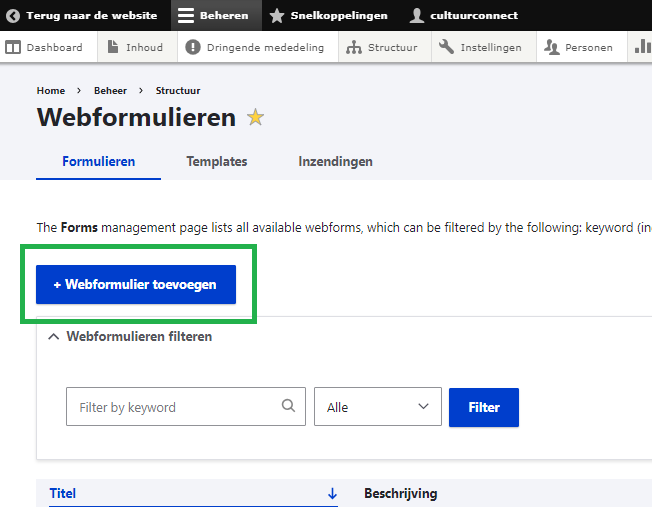
Geef je formulier een duidelijke titel. We raden aan om in de titel de naam van de activiteit te vermelden, om het zo makkelijk terug te vinden. Deze titel komt op de website ook boven het inschrijvingsformulier te staan. Ook de beheer-omschrijving is handig om het formulier straks makkelijk te herkennen in de lijst van formulieren.
Kies onderaan of het formulier open of gesloten moet zijn (of het dus al dan niet gebruikt kan worden). Je kan deze optie later bij het koppelen aan een activiteit nog wijzigen.
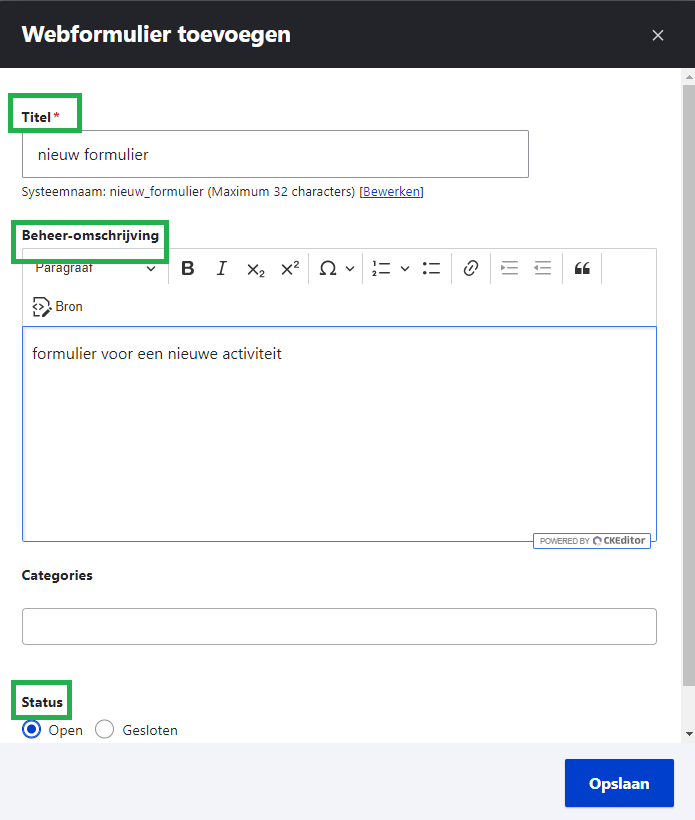
Klik op ‘opslaan’ en je krijgt een bevestiging dat het formulier werd gecreëerd. Het waarschuwingsbericht ‘All submissions for this form will be purged automatically after 2 years.’ zal er ook altijd staan en verwijst naar de standaard routine dat inzendingen van 2 jaar oud worden verwijderd wat conform de GDPR wetgeving is. (Je kan dit wijzigen bij de ‘submission purge settings’ (zie les instellingen inzendingen) maar GDPR-gewijs de periode best enkel korter maken en niet langer.)
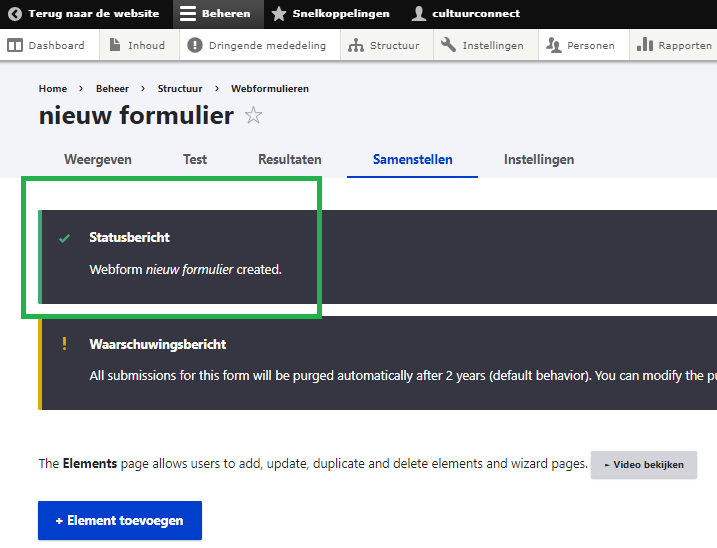
Op het tabblad ‘samenstellen’ kan je nu met de knop ‘+element toevoegen’ elementen aan je formulier toevoegen.
Wanneer je hoovert over de vraagtekens kan je telkens zien waarvoor de verschillende elementen dienen. Belangrijk om hierbij te vermelden is dat er automatisch een captcha en een submit-button (de knop ‘indienen’) aan je formulier worden toegevoegd. Je moet deze elementen dus niet zelf nog eens toevoegen. Het element ‘eenvoudige html’ is het enige element dat je niet gebruikt om informatie op te vragen maar om zelf tekst mee te geven op het formulier.
Klik op de knop Element toevoegen naast het type element dat je wil invoegen. In de rechterkolom verschijnen nu de veldopties voor de dit type element. Geef het element een duidelijke naam en vul dan de nodige velden in. In de les Elementen opmaken vind je hierover per element de nodige uitleg. Je kunt tijdens het samenstellen steeds tussentijds opslaan. Klik op de tab Weergeven om een preview te bekijken.
Rechtsboven staat een link ‘Gewicht van rij tonen’. Als je daar op klikt komt er een kolom tevoorschijn waarmee je cijfermatig de elementen van plaats kan wisselen i.p.v. ze te verslepen.

Denk op voorhand goed na welke informatie je met dit formulier wil verzamelen. De inhoud die bezoekers van de site via het formulier versturen wordt samen met de velden bewaard. Als je achteraf velden wist, en ondertussen zijn er al inzendingen binnengekomen, zullen ook de waarden die in deze velden stonden verdwenen zijn. Is het echt noodzakelijk om achteraf een aanpassing te doen dan zet je best het veld dat je kwijt wil op ‘hidden’ en voeg je een nieuw veld toe.
